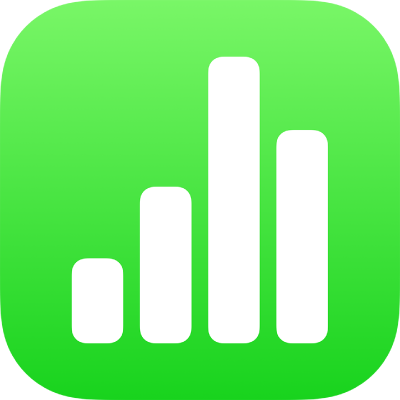
Fylla i celler automatiskt i Numbers på iPhone
Du kan snabbt fylla celler, eller en rad eller kolumn, med samma formel, data eller en logisk datasekvens – t.ex. en serie siffror, bokstäver eller datum.
Fylla i celler automatiskt
Gör något av följande:
Fyll en eller flera celler automatiskt med innehåll från en eller flera intilliggande celler: Markera cellen eller cellerna med innehållet du vill kopiera och tryck på
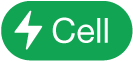 längst ned på skärmen. Tryck sedan på Fyll celler automatiskt och dra den gula ramen tills den omsluter de celler där du vill lägga till innehållet.
längst ned på skärmen. Tryck sedan på Fyll celler automatiskt och dra den gula ramen tills den omsluter de celler där du vill lägga till innehållet.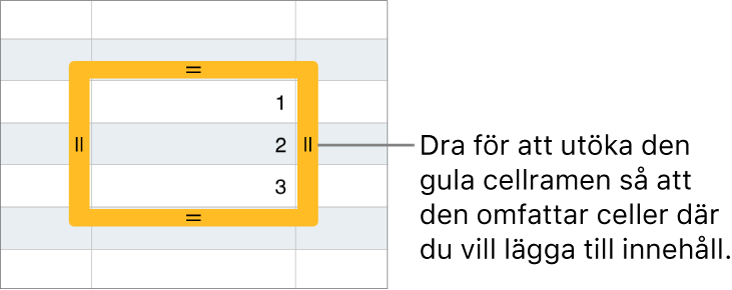
Alla data, cellformat, formler, cellramar och fyllningar som är kopplade till de markerade cellerna läggs till. Kommentarer läggs inte till. Befintliga data skrivs över.
Tips: För att snabbt autofylla celler (med innehåll från närliggande celler) med hjälp av ett tangentbord kan du också trycka på kommando-' för att slå på autofyll och sedan trycka på piltangenterna för att utvidga den gula ramen. Tryck på returtangenten när du är klar.
Fyll automatiskt i sekventiellt innehåll eller mönster från intilliggande celler: Skriv de första två objekten i serien i de första två vanliga cellerna i den rad eller kolumn som du vill fylla, t.ex. A och B. Markera cellerna och tryck på
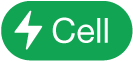 . Tryck sedan på Fyll celler automatiskt och dra den gula ramen tills den omsluter cellerna du vill fylla.
. Tryck sedan på Fyll celler automatiskt och dra den gula ramen tills den omsluter cellerna du vill fylla.Du kan också fylla celler automatiskt med en värdeserie. Om två markerade celler innehåller t.ex. 1 och 4 läggs värdena 7 och 10 till när du drar över de två intilliggande cellerna (värdet ökas i steg om 3).
Automatisk fyllning leder inte till att cellerna i gruppen kopplas samman. När du har fyllt i värden automatiskt kan du ändra cellerna oberoende av varandra.
När du fyller i celler automatiskt uppdateras eventuella formler som refererar till de cellerna automatiskt med det nya värdet.